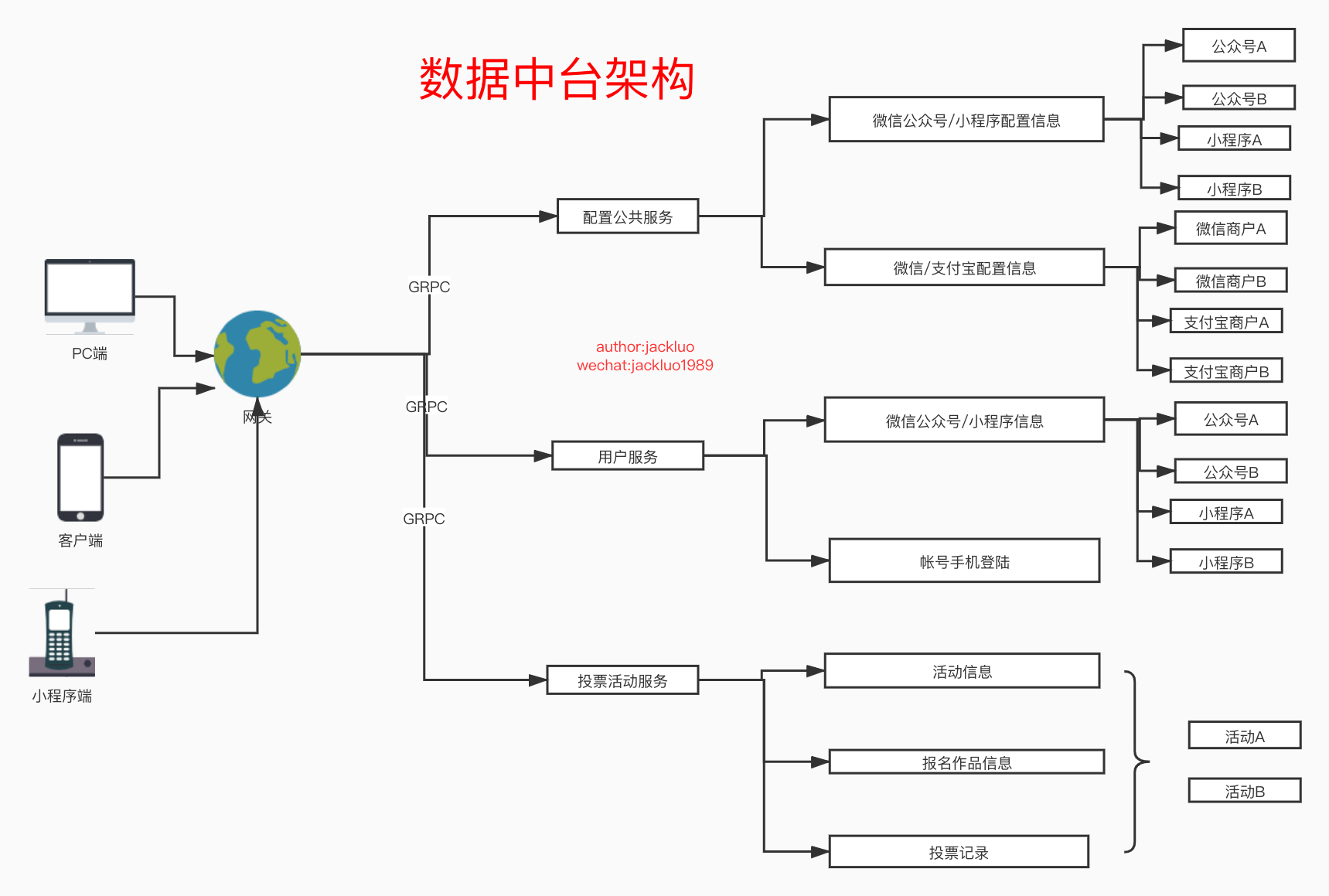- 微信公众号登陆
- 七牛上传获取token
- 投票
- 报名
- 报名列表
- 投票
- 抽奖问答
- 活动信息
- 问答列表
- 提交答案
- 获取得分
- 抽奖
- 填写中奖人信息
- 搜索
- 基于elasticsearch
- 微信支付宝登陆
- 微信支付宝支付
sh server.shmysql
mysql
8d5d4b381ab7abe8947f532422255cd172f214ab4a6b0533da1619259e1cc4a5
redis
redis
Start Redis Service...
1fc187a9d82f0942dd60cac76c723a5bc531e1b67424384d04e7a69dad1362f0
etcd
etcd
98f88d81e1e218d4d53c608e5a68cd70254df221bdb34c9beab37a7473971ba0
es
es
04b37b58f10411fa8ab5894c917266cc7bc7f9a96988908fff9b3734e6259ad4
➜ ~ docker exec -it es /bin/bash
[root@04b37b58f104 elasticsearch]# sh /usr/share/elasticsearch/bin/elasticsearch-setup-passwords auto
Initiating the setup of passwords for reserved users elastic,apm_system,kibana,logstash_system,beats_system,remote_monitoring_user.
The passwords will be randomly generated and printed to the console.
Please confirm that you would like to continue [y/N]y
Changed password for user apm_system
PASSWORD apm_system = iKVpVyFFTC8qEXvJILi2
Changed password for user kibana
PASSWORD kibana = DnDgQRRgkuyV8YqTrxbk
Changed password for user logstash_system
PASSWORD logstash_system = aqjVEdMsG7P2CXm9sQNk
Changed password for user beats_system
PASSWORD beats_system = Oleo1gQhli6tGaWuHz96
Changed password for user remote_monitoring_user
PASSWORD remote_monitoring_user = rX9CsBLM2c3ow9sH6Iud
Changed password for user elastic
PASSWORD elastic = yi4cxxdiz86pRKOoTAcmChanged password for user elastic
PASSWORD elastic = yi4cxxdiz86pRKOoTAcm
接着导入 sql.sql到 mysql数据中 ,如果有工具自行导入,下面仅参考
mysql -uroot -padmin
mysql > set name utf8
mysql > create databse datacenter
mysql > use datacenter
mysql > source sql.sql
vi etc/datacenter-api.yaml #网关配置
vi user/rpc/etc/rpc.yaml #用户信息配置
vi common/rpc/etc/rpc.yaml #公共配置
vi votes/rpc/etc/rpc.yaml #投票配置
vi search/rpc/etc/search.yaml #搜索配置
vi questions/rpc/etc/questions.yaml #抽奖配置
sh restart.sh
➜ datacenter.bak git:(master) ✗ sh restart.sh
appending output to nohup.out
appending output to nohup.out
appending output to nohup.out
appending output to nohup.out
appending output to nohup.out
appending output to nohup.out
tail -F nohup.out #网关的服务
tail -F user/rpc/nohup.out #用户的rpc服务
tail -F common/rpc/nohup.out #公共的
tail -F votes/rpc/nohup.out #投票的
tail -F search/rpc/nohup.out #搜索的
tail -F questions/rpc/nohup.out #问答抽奖